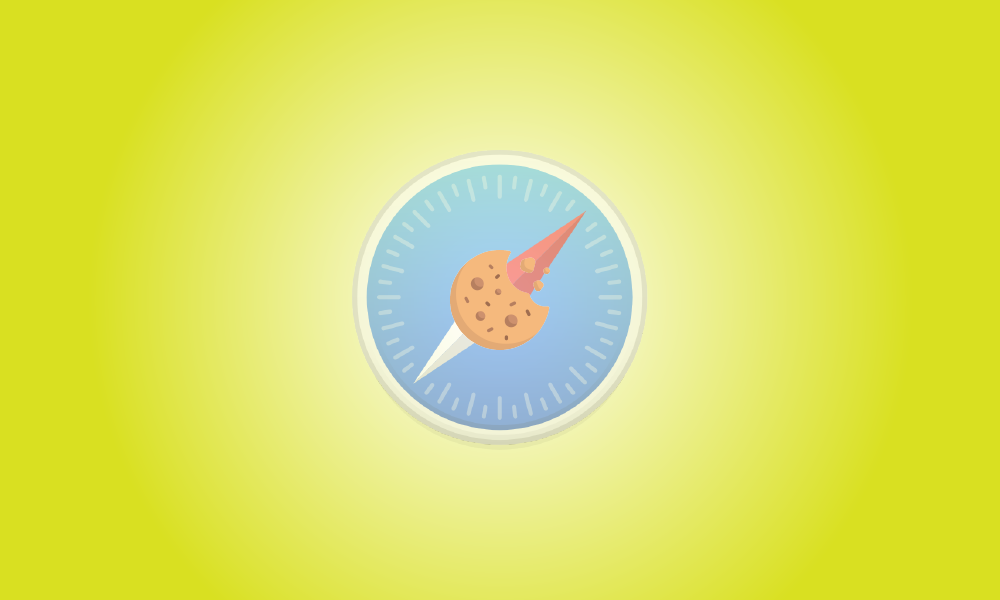Einführung
Bei vielen Websites müssen Sie Cookies in Ihrem Webbrowser aktivieren, damit alles ordnungsgemäß geladen werden kann. Cookies sind kleine Textdateien, die Websites auf Ihrem Computer ablegen, damit sie sich an Ihren Namen, Ihre E-Mail-Adresse, gespeicherte Anmeldungen und andere Informationen erinnern, die Sie zuvor auf der Website bereitgestellt haben. Während Cookies auf den meisten Websites unnötig sind (und möglicherweise Ihre Privatsphäre schädigen), müssen Sie Websites möglicherweise erlauben, sie auf Ihrem Gerät zu speichern, damit sie ordnungsgemäß geladen werden können.
Safari verhindert standardmäßig, dass Cookies von Drittanbietern auf Ihrem Mac gespeichert werden, und es gibt sogar eine Einstellung, die verhindert, dass Cookies von Erstanbietern gespeichert werden. Wenn Sie sich fragen, wie Sie sie in Apples nativem Webbrowser auf einem Mac aktivieren können, kann die folgende Seite hilfreich sein.
Wann und warum sollten Sie Safari-Cookies aktivieren
Safari unterteilt Cookies in zwei Arten und ermöglicht es Benutzern, beide Arten beim Surfen im Internet zu verhindern. Apple deaktiviert normalerweise Cookies von Drittanbietern, lässt jedoch zu, dass Cookies von Websites von Erstanbietern für ein besseres Erlebnis auf Ihrem Mac verbleiben. Aber warum ist das so? Halten Sie es für eine gute Idee, Cookies in Safari zuzulassen? Ja, bis zu einem gewissen Punkt.
Meistens sind Cookies von Websites, die Sie besuchen, nicht von Natur aus schlecht. Diese Cookies werden als Erstanbieter-Cookies bezeichnet, und ihre Entfernung kann die Fähigkeit der Website beeinträchtigen, Sie oder Ihr Gerät zu erkennen, oder im schlimmsten Fall verhindern, dass die Seite wie beabsichtigt geladen wird.
Angenommen, Sie besuchen häufig eine Website. Cookies von dieser Website ermöglichen es Ihnen, sich bei Ihrem Konto anzumelden, ohne Ihre Anmeldeinformationen erneut eingeben zu müssen. Einige Cookies speichern Ihre Kaufpräferenzen (z. B. Produkte in einem Warenkorb oder die, die Sie zuvor gesehen haben), und wenn Sie sie auf Ihrem Mac speichern, können Sie möglicherweise Aufgaben auf einer Website viel schneller erledigen.
Cookies von Drittanbietern hingegen sind kleine Datenelemente, die es Unternehmen und Werbeagenturen ermöglichen, Ihr Online-Verhalten zu verfolgen, auch wenn Sie ihre Website nicht besuchen. Seit März 2020 hat Apple alle diese Cookies, die oft als Cross-Site-Tracker bezeichnet werden, nativ blockiert, sodass keine Website Sie beim Surfen im Internet überwachen kann.
Während es also sicher ist, Erstanbieter-Cookies in Safari zuzulassen, sollten Sie es um jeden Preis vermeiden, Cookies von Websites und Unternehmen Dritter zuzulassen.
Wie aktiviere ich auf einem Mac Cookies in Safari?
Wenn Sie beim Surfen im Internet mit Safari Cookies verwenden möchten, müssen Sie zuerst das Safari-Programm auf Ihrem Mac starten. Wenn Safari geöffnet ist, wählen Sie Einstellungen aus dem Safari-Anwendungsmenü in der oberen Menüleiste.
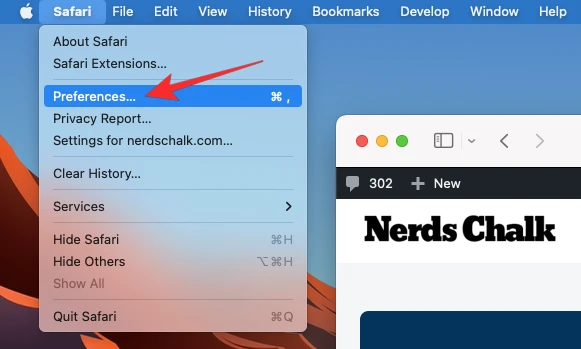
Wenn das Einstellungsfeld von Safari angezeigt wird, wählen Sie oben die Option Datenschutz.
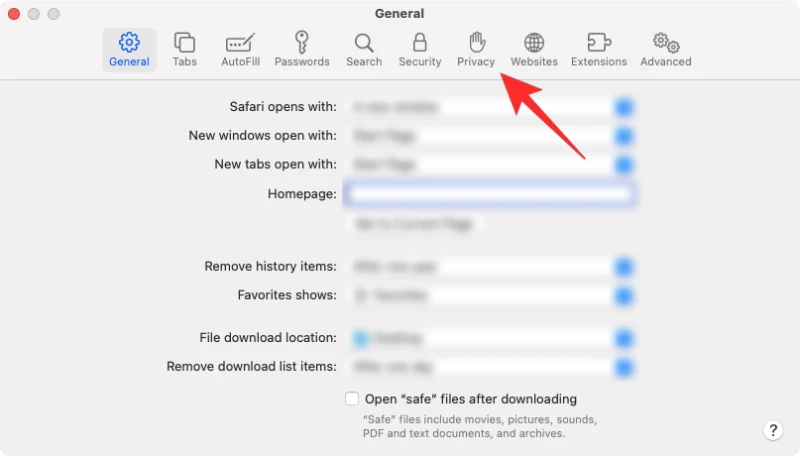
Sie können Erstanbieter-Cookies (die von Websites, die Sie häufig besuchen) unter Datenschutz zulassen, indem Sie die Option Alle Cookies blockieren unter „Cookies und Website-Daten“ deaktivieren.
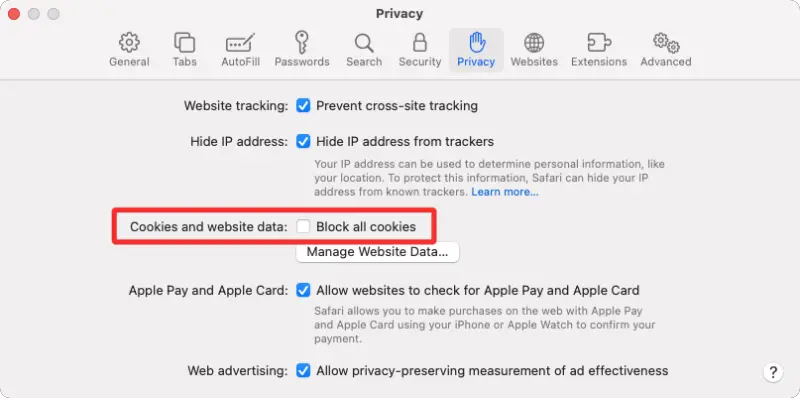
Wenn eine Website nicht richtig geladen wird oder Sie nichts dagegen haben, dass Drittanbieter-Tracker Cookies aufzeichnen, deaktivieren Sie die Option Cross-Site-Tracking verhindern unter „Website-Tracking“.
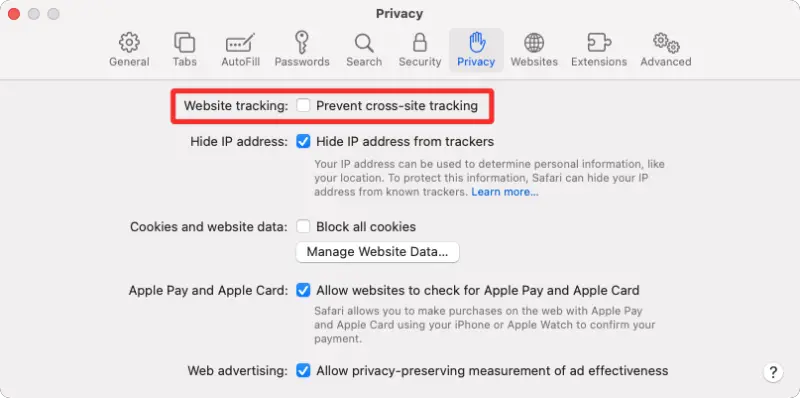
Für ein besseres und sichereres Surferlebnis empfehlen wir, „Cross-Site-Tracking verhindern“ aktiviert zu lassen und „Cross-Site-Tracking verhindern“ zu deaktivieren. Blockieren Sie alle Cookies, damit nur die von Ihnen besuchten Websites Cookies speichern können, die auf Ihre Surfgewohnheiten und Interessen zugeschnitten sind.
Das ist alles, was Sie tun müssen, um Cookies in Safari auf einem Mac zu aktivieren.